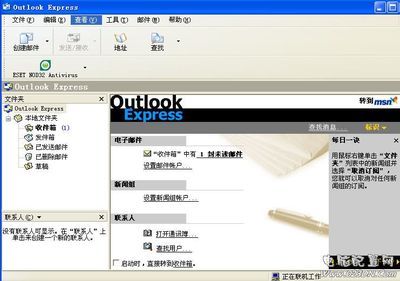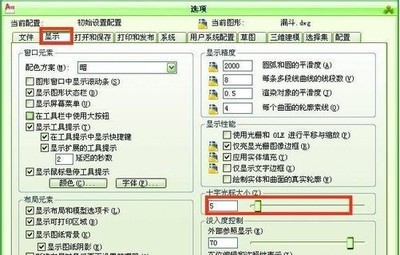视频桌面是wista开始的先例,然后在win7系统中就隐藏了该功能,所以我们可能不知道怎么设置,今天我们就来看看怎么做吧。
win7怎样设置视频桌面 精——工具/原料win7系统的所有版本
win7怎样设置视频桌面 精——步骤/方法win7怎样设置视频桌面 精 1、
首先我们点击开始——右键点击计算机——属性。
win7怎样设置视频桌面 精 2、
点击高级——设置。
win7怎样设置视频桌面 精 3、
在视觉效果这一窗口,点击让windows 选择计算机的最佳设置。然后点击确定即可。
win7怎样设置视频桌面 精 4、
打开百度首页,在百度中搜索DreamScene Activator 1.1,这是一个开启win7视频桌面的工具,开启以后可以删除,不是软件,不需安装。你也可以在下面的参考资料里下载。
win7怎样设置视频桌面 精_桌面视频
win7怎样设置视频桌面 精 5、
接着打开我们下载的压缩包,然后双击软件就可以打开如图所示的软件。点击enable dreamscene即可开启win7的视频桌面功能。
win7怎样设置视频桌面 精 6、
接着我们找到一个系统默认视频,你可以去网上下载自己喜欢的视频,这里只是演示怎样做。不知道默认视频在哪,可以复制这个地址到你的地址栏C:UsersPublicVideosSample Videos,就可以看到系统自带视频。我们右键单机这个视频,然后选择set as desktop。
win7怎样设置视频桌面 精 7、
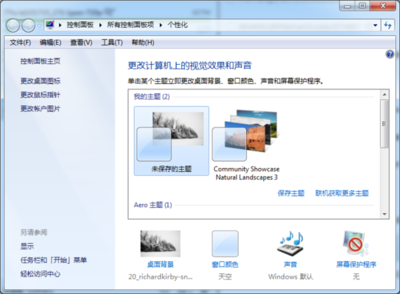
然后我们就设置成功了。看看我的桌面已经成了视频了。
win7怎样设置视频桌面 精_桌面视频
 爱华网
爱华网